آموزش قیدهای پیشرفته در محیط اسمبلی سالیدورکس
1398/11/03
دسته ها: مقالات آموزش سالیدورکس
---------------------------------------------------------------------------------------------------------------------------------------------------------
فهرست مطالب
قیدهای پیشرفته (Advanced Mate) در سالیدورک
قید پیشرفته Profile center در سالیدورک
قید پیشرفته Symmetric در سالیدورک
قید پیشرفته width در سالیدورک
قید پیشرفته Path mate در سالیدورک + ویدیو فارسی
قید پیشرفته Linear / linear coupler در سالیدورک
قید پیشرفته Limit distance and limit angle در سالیدورک
وقتی در حال ساخت یک مونتاژ و سازهی بیحرکت و استاتیک در Solidworks هستید یا نیاز به یک زاویه دید و تصویر مشخص از جسم طراحی شدهی خود برای رندر گرفتن هستید، قیدهای استاندارد (Standard Mate) نرمافزار سالیدورک؛ یعنی (coincident, parallel, perpendicular, tangent, concentric, lock, distance, angle) غالبا کافی هستند.
اما اگر میخواهید اسمبلی شما حرکت کند، قیدهای مکانیکی و یا پیشرفته نرمافزار سالیدورکز کارایی مناسبتری را برای شما خواهند داشت و میتوانید از آنها استفاده کنید. نسخه Solidworks 2019 هفت قید را به عنوان advanced mates یا قیدهای پیشرفته به شما معرفی میکند؛ که شامل موارد زیر میباشند:
• Profile center
• Symmetric
• Width
• Path mate
• Linear / linear coupler
• Limit distance
• Limit angle
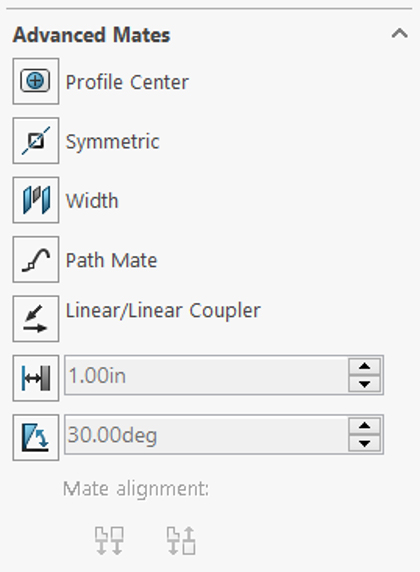
میتهای پیشرفته در محیط نرمافزار Solidworks
**با وجودی که موارد استفاده از آنها به اندازهی قیدهای استاندارد نخواهد بود، اما توانایی آنها در تعریف حرکت، هنگام کار با اسمبلیهای پیچیدهتر که نیاز به نمایش کامل قابلیتها و کارکردهای یک مدل وجود دارد، بسیار با ارزش خواهد بود.
قیدهای پیشرفته (Advanced Mate) در سالیدورک:
قید پیشرفته Profile center در سالیدورک :
برای شروع معرفی قیدهای پیشرفته، اولین mate فهرست شده در Property Manager قسمت قیود پیشرفته، عبارت است از profile center mate. این میت، مرکز هندسی دو وجه را همتراز و هممرکز میکند و میتواند شیوه خوبی برای لینک کردن سریع مراکز وجوه پروفایلها باشد. برای اطمینان از تطبیق صحیح و مورد نظر ما، گزینهای نیز وجود دارد تا جهت قطعهها را در جهت عقربههای ساعت و خلاف آن تنظیم کنیم.
در ضمن اگر به شکاف و یا فاصلهای بین وجوه هممرکز شدهی خود احتیاج دارید، میتوانید یک offset (فاصله) بین آنها اضافه کنید که با کنترل mate alignment وflip dimension options این کار به خوبی قابل تنظیم میباشد؛ لذا قطعهها دقیقا در محلی که شما میخواهید در اسمبلی قرار میگیرند.
اما نکتهی این قید Profile Center این است که با هر وجهی کار نمیکند و فقط برای وجوه دایروی و مستطیلی قابل استفاده است، گرچه روی وجه مستطیلی میتوان fillets، chamfers و یا برشهای داخلی نیز داشت. شاید محدود بودن در وجوه مورد استفاده، محدودیت بزرگی به نظر برسد، اما قید Profile Center به شما اجازه میدهد تا به sketch profiles (طراحیهای اسکچ) لینک شوید و لذا با یک تنظیم کوچک و انتخاب شکل هندسی مناسب، این mate همیشه یک آپشن در دسترس خواهد بود.
توجه: اگر از یک شیء دایروی استفاده میکنید، میتوانید چرخش را نیز قفل کنید.
برای مثال میتوانید به نحوهی هممرکز کردن تیر و پایهی مورد نظر در محیط نرمافزار solidworks با قید profile center توجه نمایید؛ در ابتدا با توجه به غیر مستطیلی بودن وجه زیرین تیر نیاز به تعریف یک پروفایل مستطیلی در محیط اسکچ میباشد که این کار را با توجه به توضیحات داده شده در مقالات و آموزشهای پیشین انجام میدهیم. (رجوع شود به مقالهی آموزش اسکچ در Solidworks )
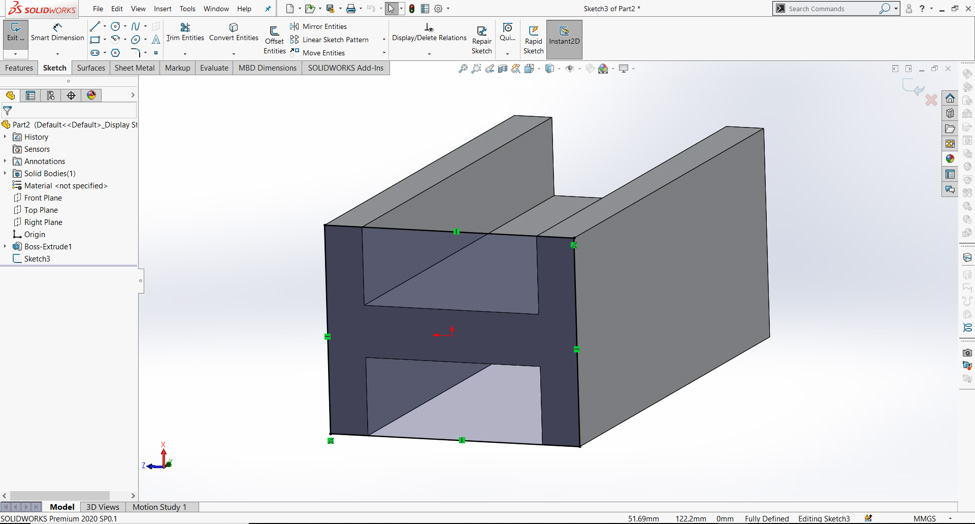
ترسیم شکل هندسی مناسب (مستطیل) بر روی مقطع تیر در محیط اسکچ نرمافزار
پس از انجام این کار، نوبت به محیط اسمبلی و وارد کردن پارت ها میرسد (که احتمالا دیگه نیاز به توضیح وجود نداشته باشه!)؛ سپس با ورود به قید profile center انتخابهای مورد نظر خود را که شامل انتخاب سطح بالایی پایه و اسکچ طراحی شده انتهای تیر میباشد را انجام میدهیم. خواهیم دید که دو سطح مانند تصویر زیر بصورت هممرکز بر روی هم قرار میگیرند؛ تا اینجای کار قید اعمال شده است و مابقی گزینهها با توجه به مقصود شما از طراحی مورد استفاده قرار میگیرند.
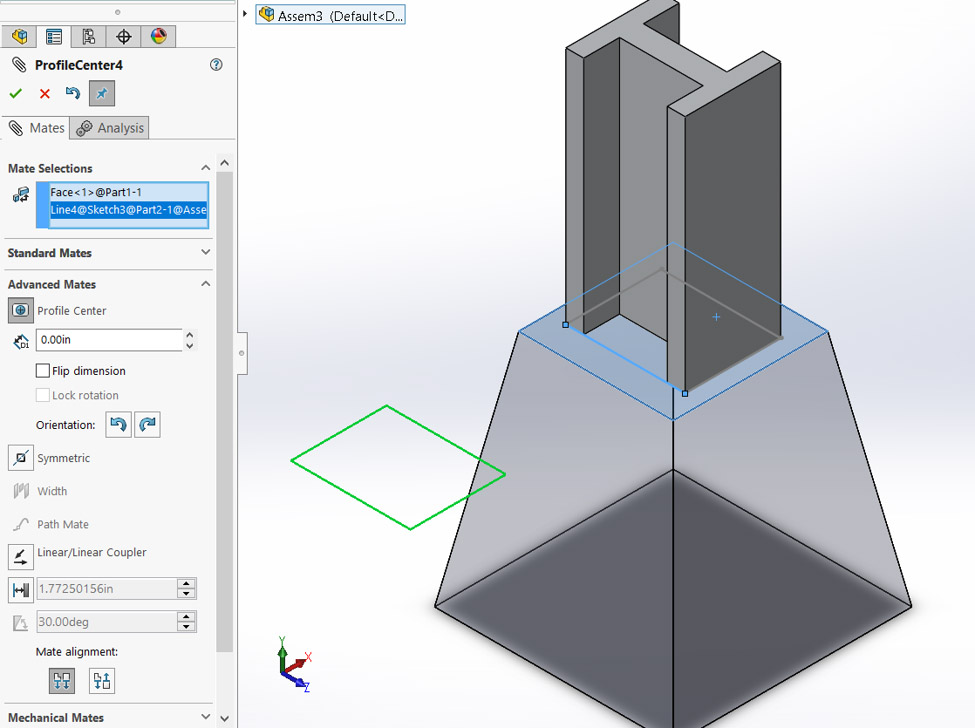
نحوهی انتخابهای قید Profile Center در محیط نرمافزار سالیدورکز
**همانطور که در تصویر زیر مشاهده میکنید و با توجه به توضیحات داده شده در بالا، میتوانید فاصلهی بین مقاطع، جهت اعمال فاصله اعمال شده، قفل کردن چرخش (Lock Rotation)، مشخص کردن جهت چرخش (Orientation) و یا همانند مابقی قیدهای آموزش داده شده تاکنون، جهت و راستای اعمال میت (Mate Alignment) را نیز مشخص کنید.
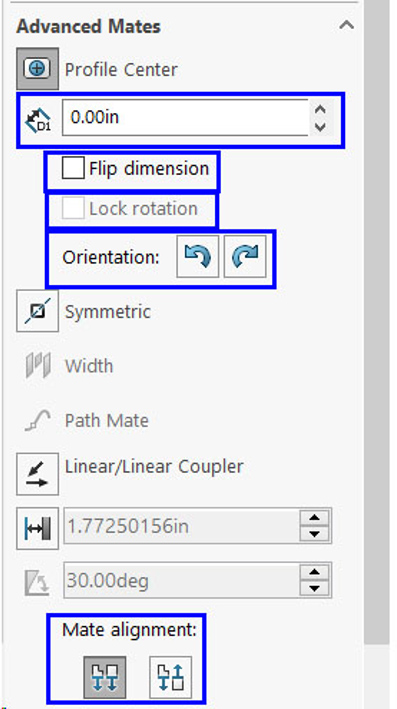
گزینههای دیگر برای قید Profile Center در سالیدورک
قید پیشرفته Symmetric در سالیدورک:
symmetric mate اولین قید پیشرفتهای است که کنترل حرکات درون یک assembly را در Solidworks به عهده دارد. همانطور که احتمالا از نامش حدسهایی زده باشید، symmetric mate، برای لینک کردن دو بخش به طور متقارن در یک صفحه مورد استفاده قرار میگیرد (با حرکت دادن یک قطعه قطعهی دیگر به طور متقارن حرکت میکند). در ضمن چون حرکت را محدود نمیکند، اکثرا برای تعریف حرکت قطعههایی که با هم حرکت میکنند، مثل دربهای اتوماتیک یا بازوهای jaws of life یا گریپر، از آن استفاده میشود.
قید symmetric به آسانی و صرفا با سه انتخاب، تنظیم میشود:
- ابتدا صفحه و یا وجه مسطح خود را انتخاب کنید (میتوانید از صفحات پیشفرض Solidworks نیز استفاده کنید) تا به عنوان symmetry plane از آن استفاده شود.
- یک جفت راس، لبه یا سطح را به عنوان اشیاء mate انتخاب کنید.
- mate alignment را نیز (همانند قیدهای پیشین) با توجه به مقصود حرکتیمان میتوان تنظیم نمود.
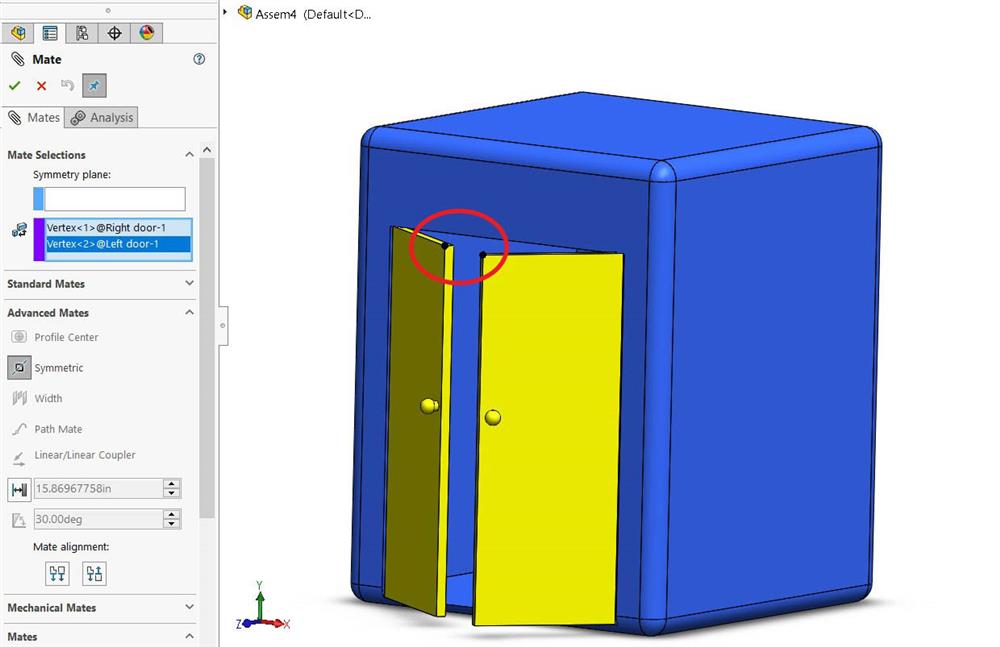
انتخاب اشیاء میت (نقاط بالایی دربها)
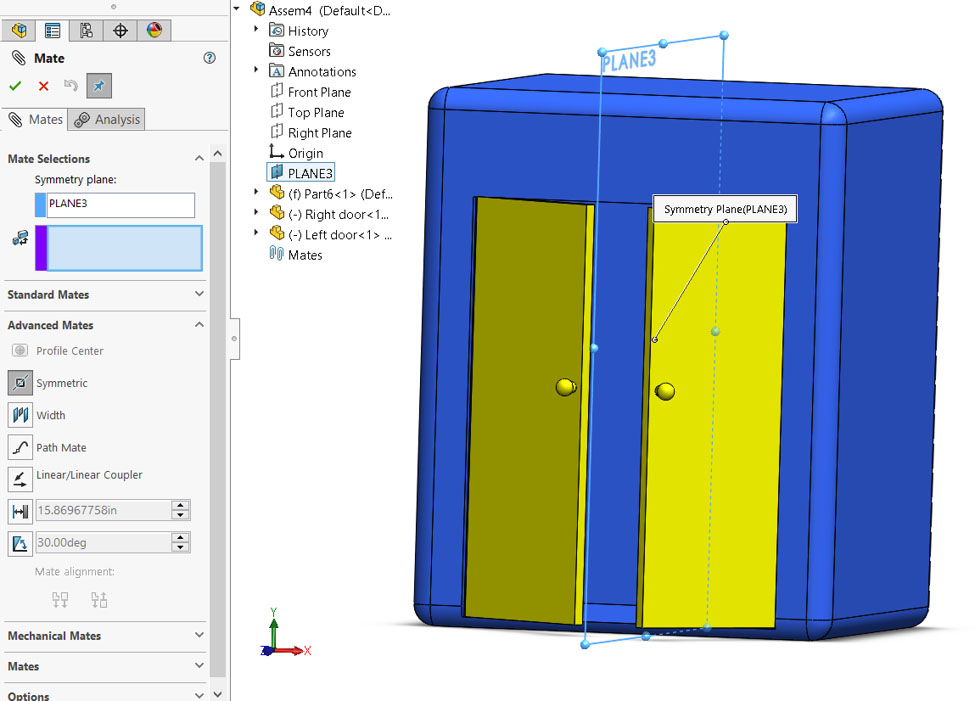
انتخاب صفحهی مرجع قید (صفحهی مورد نظر بین دو در تعریف شده است)
**وقتی symmetric mate خودتان را ایجاد کردید، حرکت هر یک از اشیاء منجر به حرکت مشابه شیء دیگر میشود (در همان جهت و یا خلاف آن جهت)؛ در مثال بالا نیز با چرخاندن هر یک از دربها حول محور در دیگر خلاف جهت آن شروع به دوران میکند.
قید پیشرفته width در سالیدورک:
width mate، شبیه به profile center mate، بیشتر در جایگیری و تعیین موقعیت اجزاء با اهداف طراحی مشخص مورد استفاده قرار میگیرد. بهترین شیوه برای تعریف قید width این است که یک شی که Tab نامیده میشود بین دو وجه مسطح را که یک شیار را تشکیل می دهند، مقید کنیم.
تب میتواند متشکل از وجوه مسطح، وجوه استوانهای یا یک محور باشد؛ در حالیکه شیار مورد نظر نیازمند تعریف توسط دو وجه مسطح است. گزینههای دیگر، تعیین میکنند که چگونه تب و شیار به هم ربط داده میشوند، همانطور که در تصویر زیر مشاهده میکنید گزینهای برای تثبیت وسط بودن تب در شیار(Centered)، حرکت آزادانه در داخل آن(free)، یا تنظیم فاصله از یکی از صفحات شیار منتخب که توسط یک فاصله(Dimension)، زاویه یا درصد(Percent) تعیین میشود.
بدیهی است که گزینهی آزاد (حرکت بدون محدودیت تب در شیار)، بیشترین امکان حرکتی را میدهد و برای اطمینان از اینکه یک جزء حتما در شیار باقی میماند، مورد استفاده قرار میگیرد همچنین در صورتی که لبههای شیار ثابت نباشند و حرکت کنند، میتوانید از width mate برای اطمینان از اینکه تب همیشه در وسط قرار دارد استفاده کنید.
همانطور که در بالا نیز بیان شد، در این قید چهار مدل جهت مقید کردن تب در شیار وجود دارد؛ که در تصویر زیر مشاهده میکنید.
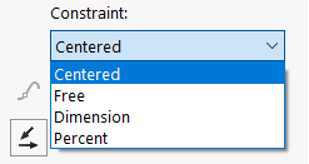
مدلهای قرارگیری تب در شیار
حال بعنوان مثال شکل زیر را در نظر بگیرید که سطح استوانهای در شیار موجود قرار گرفته است؛ نحوهی انتخابها نیز همانگونه که مشاهده میکنید به این صورت است که دو سطح دو طرف شیار در باکس Width Selection و محیط استوانهای شکل وسط بعنوان تب در Tab selection انتخاب میشود (توجه: اگر جای استوانه مکعب قرار داشت دو وجه طرفین را انتخاب می کردیم). اکنون با انتخاب مدل قیدی که مورد نظرتان هست تب در شیار مقید میشود.
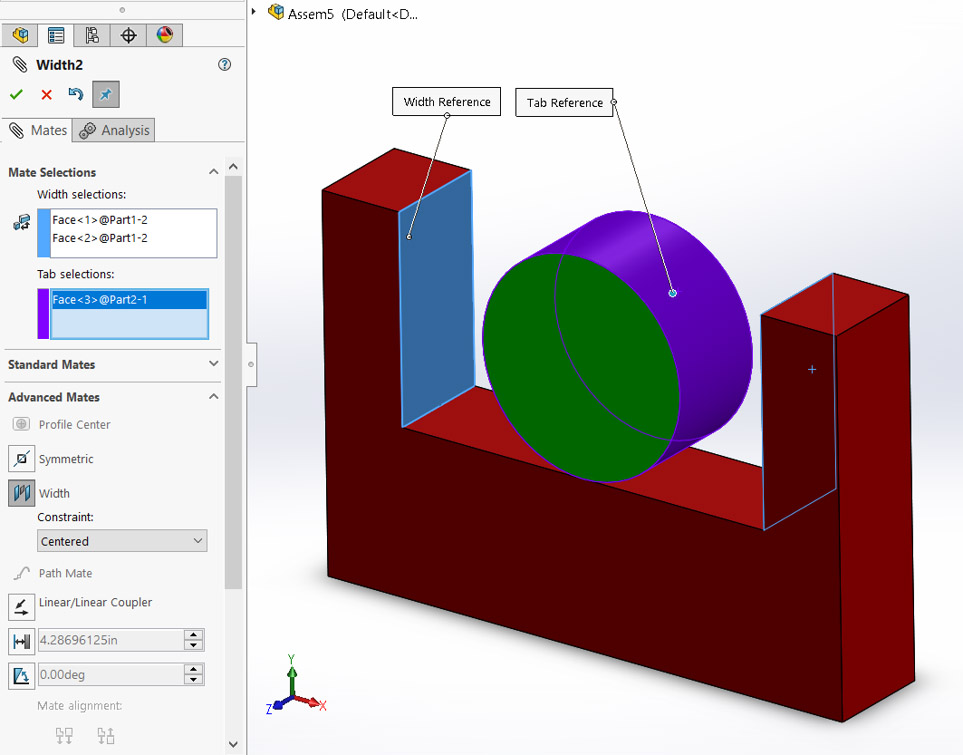
نحوهی انتخابها و اعمال قید Width
قید پیشرفته Path mate در سالیدورک + ویدیو فارسی :
در حالیکه از قید width، اصولا برای جایگذاری و یا همراستا کردن دو قطعه و فراهم کردن قابلیتهای حرکتی در Solidworks استفاده میشود، path mate برعکس آن میباشد؛ کارکرد اصلی آن به حرکت و کارکرد ثانویه آن به تعیین موقعیت مربوط است. همانگونه که ممکن است از نام این قید انتظار داشته باشید، Path Mate برای مقید کردن یک جزء در یک مسیر انتخابی استفاده میشود و این کار را با لینک کردن یک vertex (راس) انتخاب شده روی قطعه به یک منحنی یا Curve که در اسکچ از قبل ترسیم شده باشد، همچنین لبه یا پروفیل اسکچ مجاور انجام میدهد.
وقتی قید اعمال شد، راس به آن مسیر متصل میماند و میتوانید کنترل کنید که چگونه با تنظیمات مورد نظر خودتان ( pitch control ، yaw control و roll control ) در مسیر حرکت کند. همچنین گزینهی path constraint، مانند مثال قبل این موضوع را تعیین میکند که آیا قطعه برای حرکت در مسیر آزاد است یا در جایی در فاصلهای خاص یا درصدی از مسیر، قفل بشود. Pitch/Yaw Control نیز برای مشخص کردن جهت و راستای قرارگیری و حرکت قطعه بر روی منحنی می باشد که میتوان با انتخاب حالت حرکت آزاد (Free) و یا انتخاب یکی از سه محور x، y و z قطعه جهت قرارگیری روی منحنی را مشخص نمود. نهایتا roll control مرتبط با چرخش قطعه حول خودش میباشد و تعیین میکند که آیا قطعه میتواند آزادانه بچرخد یا با تعریف و انتخاب بردار عمودی خاصی میتوان نحوهی حرکت و چرخش قطعه را مشخص نمود.
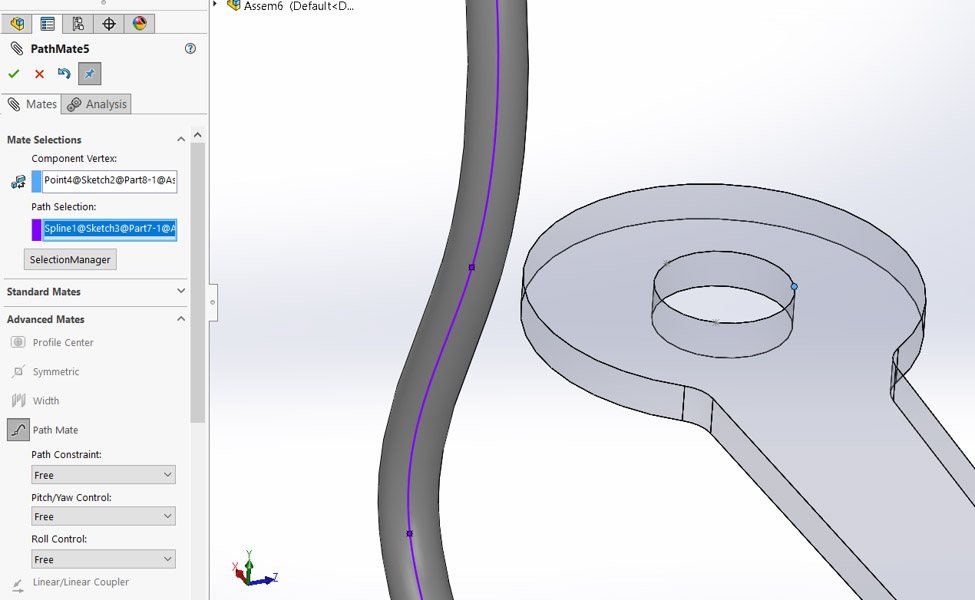
اعمال و نحوهی انتخابها در قید Path Mate در محیط نرمافزار سالیدورک( مقید شدن قطعه به حرکت در راستای انحناء)
ویدیو فارسی آموزش قید Path Mate :
قید پیشرفته Linear / linear coupler در سالیدورک:
Linear mate یا linear coupler mateشبیه symmetric mate است و حرکت یک قطعه را به قطعه دیگر ربط میدهد؛ بدون اینکه هیچ آپشن اضافیای برای مقید کردن موقعیت هر یک در نظر بگیرد. بطور خاص این قید از یک نسبت برای کوپل کردن حرکت انتقالی قطعهها استفاده میکند. برای مثال میتوان آن را به گونهای تنظیم کرد که حرکت یک قطعه باعث حرکت دو برابری قطعه دیگر شود، مثل کشوی دراور؛ و یا حرکت یک قطعه در محور x باعث حرکت دیگری در محور y شود؛ مثل استفاده از یک pulley برای کشیدن یک سطل از چاه.
این کار بوسیله انتخاب وجوه قطعههایی که میخواهید به هم مرتبط باشند، انجام میشود. در انجام این کار، شما قطعات را انتخاب و جهت حرکت را تعیین میکنید.
توجه: شما میتوانید برای هر جزء قیدLinear یک قطعهی رفرنس انتخاب کنید تا نحوه ارتباطات حرکتی را بر مبنای آن تعیین کنید، اما من معمولا این آپشن را خالی میگذارم تا حرکت نسبت به مبدا اسمبلی (Assembley Origin) صورت گیرد.
وقتی قطعهها و جهت، انتخاب و تنظیم شدند، صرفا نیازمند مشخص کردن نسبت حرکتی هستید تا ارتباط را برقرار کنید. این کار تعیین کننده این است که حرکت قطعه A به اندازهای مشخص در جهت x موجب حرکت قطعه B به اندازهای مشخص در جهت y بشود. در ضمن کدینگ رنگی در Property Manager، انتخابها را تا حد مناسبی ساده و شهودی می کند و منطقه گرافیکی کمک میکند تا تعیین کنیم کدام قطعه کدام است.
در تصویر زیر نیز همانطور که میبینید در دو ریل و واگن موجود این قید اعمال شده است که با نسبت دو به یکی که مشاهده میکنید واگنها به هم کوپل شده اند و در صورت تایید قید و شروع حرکت هر کدام از واگنها واگن دیگر نیز با نسبت تعیین شده حرکت میکند.
توجه: با کلیک بر گزینهی Reverse نیز میتوانید جهت حرکت نسبی دو قطعه را برعکس کنید.

اعمال قید Linear Coupler و نحوهی انتخاب قطعات در محیط نرمافزار سالیدورک
قید پیشرفته Limit distance and limit angle در سالیدورک:
آخرین advanced mate ها عبارت اند از limit distance و limit angle ، این دو قید بسیار شبیه به هم میباشند و به شما امکان میدهند تا بتوانید قطعههایتان را در یک فاصله مشخص یا زاویهای مشخص از یک شیء انتخابی، نگه دارید و یا حرکت دهید. این قیدها در سالیدورکس کابردهای زیادی دارند، مثلا برای جلوگیری از در رفتن یک پیستون از سیلندر خود یا جلوگیری از اینکه قیچی آنقدر باز شود که دستهها به تیغهها بخورند میتوان از این قید استفاده کرد.
تنظیم و اعمال هر یک از این قیود، نظیر همتای آنها در قیدهای استاندارد میباشد. دو وجه را انتخاب کنید و یک فاصله شروع را تنظیم کنید. آپشنهای دیگری نیز لازم است تا تنظیم شوند؛ مقادیر حداکثر و حداقل، mate alignment و جهات اندازهگیری، که در Manager Property موجود میباشند.
وقتی mate ایجاد میشود، قطعات مادامی که در درون فاصله یا زاویه مشخص هستند، آزادانه می چرخند و حرکت میکنند. بعلاوه، مقادیر شروع، حداقل و حداکثر متغیرهایی را تولید میکنند که میتوان از آنها در معادلات یا جداول طراحی استفاده کرد.
همانطور که در مثال زیر میبینید بین شکل استوانهای و پایهی زیرین زرد رنگ آن این قید اعمال شده است و حداقل فاصلهی 5 اینچ و حدکثر فاصلهی 10 اینچ در نظر گرفته شده است. در نتیجه استوانه مقید شده در این بازهی فاصله ای میتواند حرکت داشته باشد.
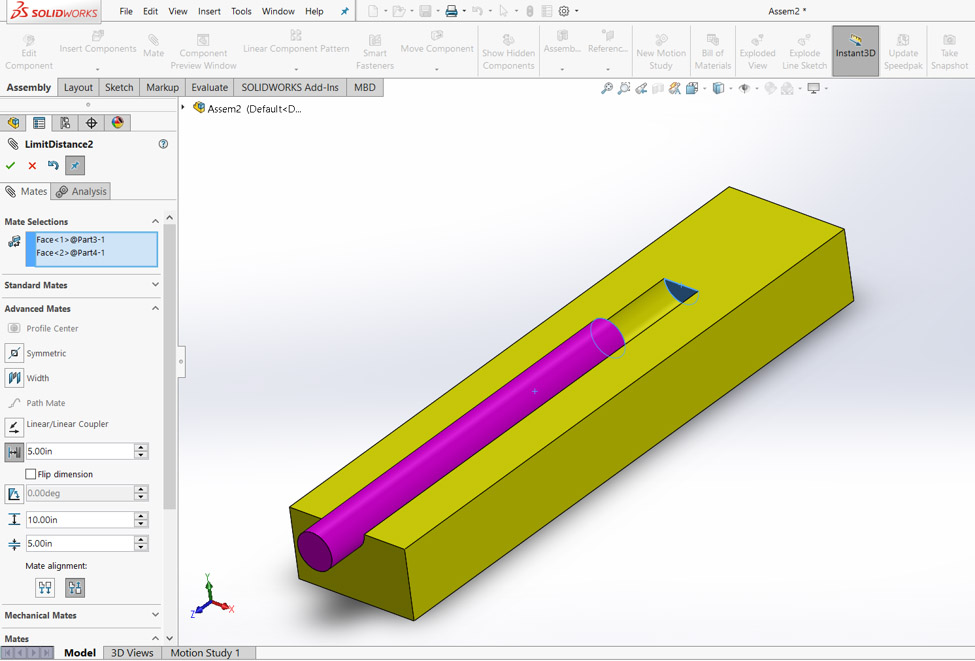
نحوهی اعمال قید Limit Distance در محیط نرمافزار سالیدورکز(مشخص کردن مینیمم و ماکزیمم فاصلهها)
گرچه احتمالا در مونتاژهای روزمرهتان از همه این mate ها در سالیدورکز استفاده نخواهید کرد، اما آگاهی از آنها و نگه داشتن آنها در خاطرتان به شما کمک میکند تا حرکتهای واقعیتر و قویتری را به Assembly خود اضافه کنید و در مواقع مورد نیاز، میانبرهای مناسبی را در اختیارتان قرار میدهد.
برای آموزش های بیشتر و ارائه نظراتتان به تیم محتوایی، از کانال های مجازی سونما دیدن فرمائید ( تلگرام، اینستاگرام و یوتیوب )
برای آموزش های بیشتر و ارائه نظراتتان به تیم محتوایی، از کانال های مجازی سونما دیدن فرمائید ( تلگرام، اینستاگرام و یوتیوب )
میت های دیگر محیط اسمبلی نرم افزار سالیدورکس را می توانید در Soonama و در مقالات "آموزش قیود مکانیکی (Mechanical mate)" و "آموزش قیود استاندارد (Standard mate)" در محیط اسمبلی، مطالعه نمایید.
مطالعه بیشتر در رابطه با این مقاله
- http://help.solidworks.com/2019/english/SolidWorks/sldworks/c_Advanced_Mates.htm
- https://www.solidprofessor.com/blog/what-are-advanced-assembly-mates-in-solidworks-2019/

 آموزش قیدهای استاندارد در محیط اسمبلی سالیدورکس
آموزش قیدهای استاندارد در محیط اسمبلی سالیدورکس
 آموزش قیدهای مکانیکی در محیط اسمبلی سالیدورکس
آموزش قیدهای مکانیکی در محیط اسمبلی سالیدورکس
 آموزش کامل Reference Geometry در سالیدورکس
آموزش کامل Reference Geometry در سالیدورکس
 سالیدورکس یا کتیا ؟
سالیدورکس یا کتیا ؟



واقعا مقاله کاربردی بود. ممنون
خوشحالیم از این بابت
سلام ممنون توضیحات واقعا کامل بود
خوشحالیم از بابت
ممنون از زحماتتون
ممنون از نظر ارزشمند شما